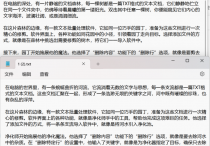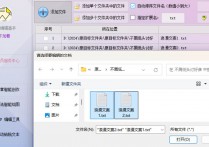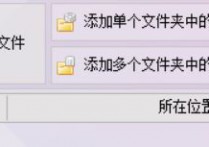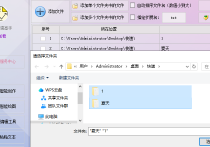办公效率提升秘籍:TXT文档合并的空行分隔技巧大公开
还在为合并TXT文档而反复复制粘贴吗?首助编辑高手带来一键合并黑科技!只需3秒,就能将多个文本完美拼接,自动添加空行分隔,就像一位细心的文字裁缝,把零散的段落缝制成整洁统一的文档。告别手动操作的繁琐,体验智能合并的畅快!
1.导入文件:在文本批量操作板块点击"添加文件",选择需要合并的TXT文档。
2.选择模式:在合并文本功能中选择"按表格中的文件从上往下合并成一个TXT文本文档"模式。
3.设置分隔:勾选分隔内容选项,在输入框中输入一个或多个空行作为分隔符。
4.指定路径:设置合并后文件的保存位置,建议新建目录存放合并结果。
5.执行合并:确认设置无误后点击"批量合并文本"按钮开始处理。
6.查看结果:处理完成后检查合并文件,确认已正确添加空行分隔符。
7.验证对比:打开原始文件核对内容,确保合并操作未改变原文件内容。
文档合并从未如此简单优雅!首助编辑高手让杂乱无章的文本瞬间变得井井有条,工作效率提升看得见。点击体验,你会发现原来处理文本可以这么轻松有趣 - 就像给文字玩拼图游戏,而我们为你提供了最趁手的工具!